Comment définir les options de vérification linguistique de Word 2010

Découvrez comment configurer les options de vérification linguistique dans Word 2010 pour améliorer votre rédaction et éviter les erreurs.
Lorsque vous liez des tableaux Excel à Power Pivot, vous les ajoutez au modèle de données Power Pivot. Dans ce scénario, supposons que vous ayez ajouté trois ensembles de données dans trois feuilles de calcul différentes : Customers, InvoiceHeader et InvoiceDetails.
Vous souhaitez utiliser Power Pivot pour analyser les données dans les feuilles de calcul Customers, InvoiceHeader et InvoiceDetails.
Vous trouverez les exemples de fichiers pour cet exercice dans le classeur nommé Chapter 2 Samples.xlsx .
À ce stade, Power Pivot sait que vous avez trois tables dans le modèle de données, mais n'a aucune idée de la façon dont les tables sont liées les unes aux autres. Vous connectez ces tables en définissant des relations entre les tables Clients, Détails de la facture et En-tête de facture. Vous pouvez le faire directement dans la fenêtre Power Pivot.
Si vous avez fermé par inadvertance la fenêtre Power Pivot, vous pouvez facilement la rouvrir en cliquant sur le bouton de commande Gérer dans l'onglet du ruban Power Pivot.
Suivez ces étapes pour créer des relations entre vos tables :
Activez la fenêtre Power Pivot et cliquez sur le bouton de commande Affichage du diagramme dans l'onglet Accueil.
L'écran Power Pivot que vous voyez affiche une représentation visuelle de toutes les tables du modèle de données, comme indiqué.
Vous pouvez déplacer les tables dans la vue Diagramme en cliquant simplement dessus et en les faisant glisser.
L'idée est d'identifier les clés d'index primaires dans chaque table et de les connecter. Dans ce scénario, la table Customers et la table Invoice Header peuvent être connectées à l'aide du champ CustomerID. Les tables Invoice Header et Invoice Details peuvent être connectées à l'aide du champ InvoiceNumber.
La vue Diagramme vous permet de voir toutes les tables du modèle de données.
Cliquez et faites glisser une ligne du champ CustomerID de la table Customers vers le champ CustomerID de la table Invoice Header, comme illustré ici.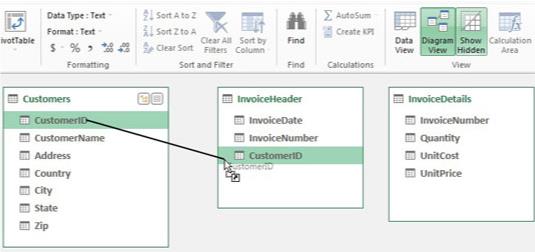
Pour créer une relation, il vous suffit de cliquer et de faire glisser une ligne entre les champs de vos tables.
Cliquez et faites glisser une ligne du champ InvoiceNumber du tableau Invoice Header vers le champ InvoiceNumber du tableau Détails de la facture.
À ce stade, votre diagramme ressemblera à celui illustré. Notez que Power Pivot affiche une ligne entre les tables que vous venez de connecter. En termes de base de données, elles sont appelées jointures.
Les jointures dans Power Pivot sont toujours des jointures un-à-plusieurs. Cela signifie que lorsqu'une table est jointe à une autre, l'une des tables a des enregistrements uniques avec des numéros d'index uniques, tandis que l'autre peut avoir de nombreux enregistrements où les numéros d'index sont dupliqués.
Un exemple courant est la relation entre la table Customers et la table Invoice Header. Dans la table Clients, vous avez une liste unique de clients, chacun avec son propre identifiant unique. Aucun CustomerID dans cette table n'est dupliqué. La table d'en-tête Invoice comporte de nombreuses lignes pour chaque CustomerID ; chaque client peut avoir plusieurs factures.
Notez que les lignes de jointure ont des flèches pointant d'une table à une autre. La flèche dans ces lignes de jointure pointe toujours vers la table qui a l'index unique dupliqué.
Pour fermer le diagramme et revenir aux tables de données, cliquez sur la commande Affichage des données dans la fenêtre Power Pivot.
Découvrez comment configurer les options de vérification linguistique dans Word 2010 pour améliorer votre rédaction et éviter les erreurs.
Découvrez comment utiliser les fonctions CONFIDENCE.NORM et CONFIDENCE.T dans Excel pour calculer des intervalles de confiance pour les moyennes de population, améliorant ainsi la prise de décision basée sur des données.
Améliorez la lisibilité de vos rapports Excel en formatant vos chiffres en milliers ou millions avec des astuces simples et efficaces pour votre audience.
Apprenez comment personnaliser vos étiquettes de données dans Excel pour un meilleur rapport. Utilisez les valeurs de votre tableau croisé dynamique efficacement.
Découvrez comment créer une application Web dans Access 2016. Apprenez les étapes essentielles pour développer votre application en ligne facilement.
Découvrez comment ajouter, répondre, afficher et supprimer des <strong>commentaires dans Microsoft Word</strong> 2019 pour optimiser votre collaboration.
Smartsheet est une plateforme de travail dynamique qui vous permet de gérer des projets, de créer des flux de travail et de collaborer avec votre équipe.
SharePoint est un système de collaboration basé sur le Web qui utilise une variété d'applications de flux de travail, des bases de données de « liste » et d'autres composants Web, ainsi que des fonctionnalités de sécurité pour donner le contrôle aux groupes professionnels qui travaillent ensemble.
Van Nien Calendar est une application d'affichage de calendrier sur votre téléphone, vous aidant à voir rapidement la date luni-solaire sur votre téléphone, organisant ainsi votre travail important.
Microsoft Outlook est une application commerciale et de productivité développée par Microsoft Corporation.







